DVD Flickとは何か?基本機能と特徴
動画ファイルをDVDに変換したい時、真っ先に名前が挙がるのがDVD Flickです。このソフトは完全無料のDVDオーサリングソフトとして世界中のユーザーに利用されており、MP4、MKV、AVI、FLV、MOV、WMVなど多様な動画形式に対応しています。家庭用DVDプレイヤーで再生可能なディスクを作成できる点が最大の魅力で、その機能の豊富さから「無料とは思えない」と評価されることも少なくありません。
最大の特徴はオープンソースであることで、ImgBurnとの連携によるディスク書き込み機能、DVDメニュー・チャプター作成、字幕追加、音声多重化、ISOイメージ生成などプロ級の機能を無料で提供します。特に結婚式のプロフィールムービー作成など、個人用途でDVDを作成する際に重宝されるソフトです。
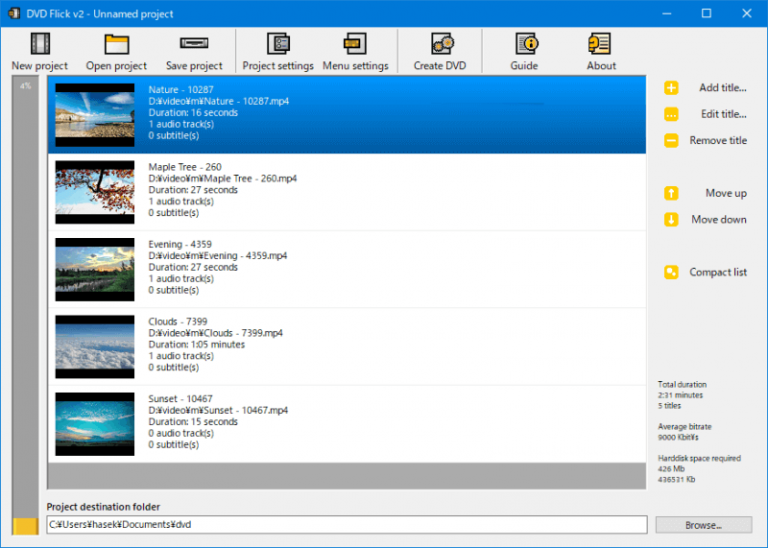
シンプルな操作画面が特徴(出典:VideoByte)
しかし、無料ソフトゆえの注意点も明確に存在します:
- 日本語非対応:標準版は英語インターフェースで日本語化に手間が必要
- 開発停止中:最終更新が2013年で最新OSとの互換性問題が発生しやすい
- エラー頻発:特にWindows 10/11環境で動作不安定なケースが多い
- 書き込み速度:最新ソフトに比べ処理速度が遅め
映像制作の専門家はこう指摘します:
「無料で使えるのは魅力だが、結婚式のプロフィールムービー作成など重要な場面では、エラーリスクを考慮する必要がある。特に納期が迫っている場合、トラブル対応に時間を取られる可能性がある」
ダウンロード&日本語化完全マニュアル
公式版インストール手順
DVD Flickの公式インストールは驚くほどシンプルです。まず公式サイト(www.dvdflick.net)のトップページ中央にある「Download」ボタンをクリックします。ダウンロードしたインストーラーを実行すると、以下の流れでインストールが完了します:
- 「Next」をクリックし初期画面を進む
- 使用許諾契約書で「I accept the agreement」を選択
- インストール先フォルダを設定(デフォルトのままで問題なし)
- デスクトップアイコン作成にチェックを入れる
- 「Install」ボタンでインストール開始
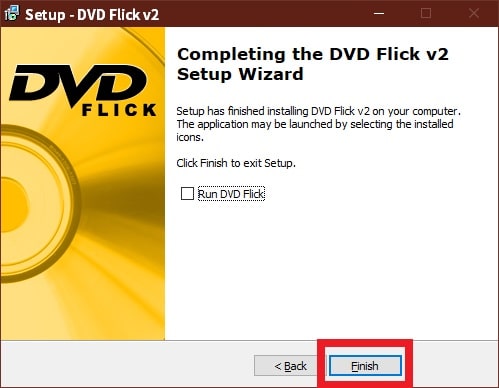
ステップバイステップのインストール手順(出典:VideoByte)
インストール完了後、デスクトップに作成されたアイコンをダブルクリックすればソフトが起動します。ただしこの状態ではインターフェースは全て英語です。日本語で利用するには追加作業が必要となります。
日本語化2大手法
英語インターフェースが使いづらい場合、以下の2つの方法で日本語化が可能です:
方法1:日本語パッチ適用
- 信頼できるサイトから日本語パッチファイルをダウンロード
- ZIPファイルを解凍し中身のファイルをコピー
- DVD Flickのインストールフォルダ(通常はC:\Program Files\DVD Flick)に貼り付け
- 既存ファイルと置き換えるかどうか聞かれたら「すべて置き換え」を選択
- ソフトを再起動して日本語表示を確認
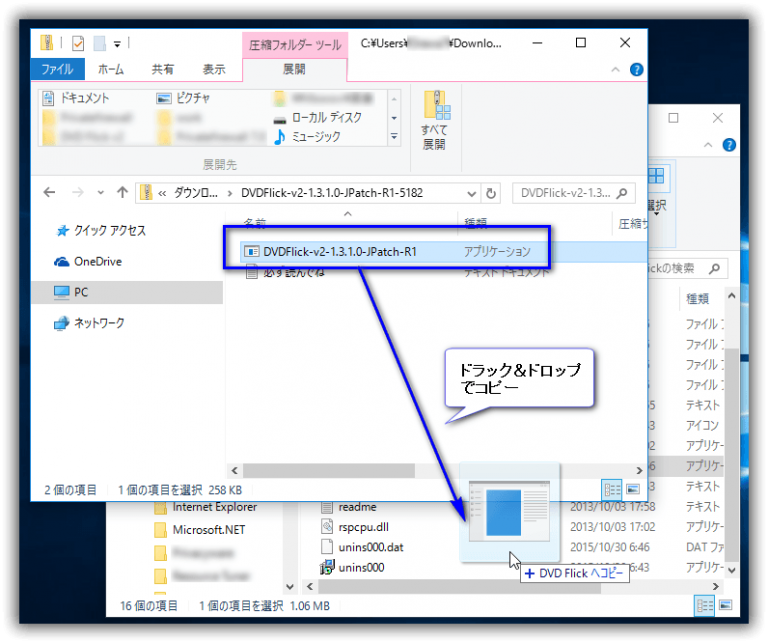
ファイルの上書き操作が必要(出典:VideoByte)
方法2:改良版を直接導入
- 猫科研究所の改良版ページへアクセス
- 「dvdflick_1.3.0.7_felidlabo-0011.exe」をダウンロード
- インストーラー指示に従ってセットアップ
- インストール完了後、自動的に日本語インターフェースで起動
どちらの方法を選ぶ場合でも重要な注意点があります:
- 非公式ソースからダウンロードする際は必ずウイルススキャンを実施
- 企業環境での利用や機密データを扱う場合はセキュリティリスクが懸念される
- 日本語化後に動作不安定になるケースが多い
セキュリティを最優先するなら、最初から日本語対応のDVDFab DVD作成のような有償ソフトの無料体験版を利用する方が安心です。
あらゆる動画からDVDディスク/ ISOファイル /フォルダを作成します。内蔵のテンプレートを自由にカスタマイズして、独自のDVDメニューを作成
実践!DVD作成7ステップ
1. 動画追加
起動したDVD Flickのメイン画面で「タイトル追加」ボタンをクリックし、変換したい動画ファイルを選択します。複数ファイルを同時に追加したい場合は、エクスプローラーから直接ファイルをドラッグ&ドロップするのが効率的です。画面左のゲージでDVD容量に対する使用率を確認しながら追加しましょう。
2. タイトル編集
追加したファイルを選択し「タイトル編集」をクリックします。ここで重要な設定が3つあります:
- 一般設定:動画名を分かりやすく変更(例:「結婚式プロフィール」)、アスペクト比は日本のテレビ規格に合わせ16:9を推奨
- チャプター設定:5分間隔で自動分割可能。結婚式ムービーならシーンごとに分割すると便利
- 字幕トラック:SRT/ASS形式の字幕ファイルがあればここで追加可能
3. プロジェクト設定
画面上部の「プロジェクト設定」で変換品質を調整します。特に重要な設定項目は以下の3点:
| 設定項目 | 推奨値 | 補足 |
|---|---|---|
| ターゲット形式 | NTSC | 日本向けテレビ信号方式 |
| エンコード品質 | Normal | 画質と速度のバランス最適化 |
| 書き込み設定 | Burn to disc | ISO作成は必要に応じて |
4. メニューカスタマイズ
「メニュー設定」タブで6種類のテンプレートから選択します。結婚式用ならシンプルなデザインが無難です。背景画像のカスタマイズも可能ですが、フォーマルな場で使用する場合は派手になりすぎないよう注意が必要です。
5. 出力先設定
「出力先フォルダー」で必ず新規フォルダーを作成し、フォルダ名は半角英数字で指定します。日本語フォルダ名を使用すると書き込みエラーが発生するリスクが高まります。保存先は空き容量が十分あるドライブを選択しましょう。
6. 変換開始
画面上部の「DVD作成」ボタンをクリックすると警告メッセージが表示されます。「出力フォルダ内の既存ファイルは削除されます」という内容なので、問題なければ「Yes」を選択。変換プロセスが開始され、画面下部に進捗状況が表示されます。
7. 書き込み自動実行
変換が完了すると自動的に連携ソフトのImgBurnが起動します。ここで空のDVDメディアを挿入していれば、特別な操作なしに書き込みが開始されます。書き込み完了後は必ずテスト再生を行い、問題がないか確認しましょう。
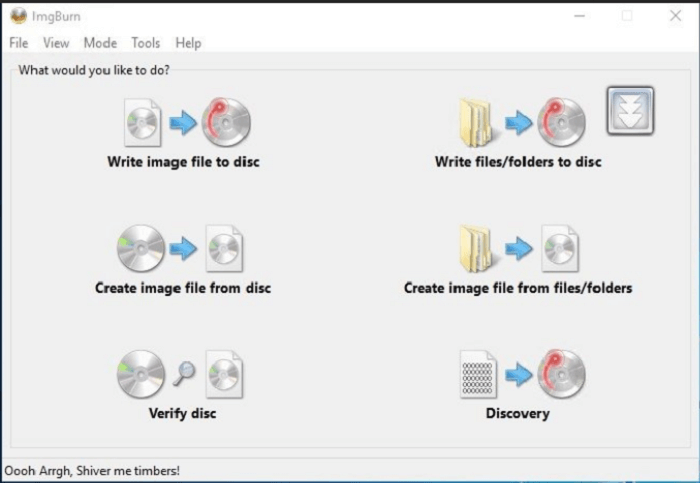
自動起動する書き込みソフト(出典:VideoByte)
頻出トラブルと解決策
エラー別対処法
DVD Flick使用中によく遭遇するエラーとその解決策は以下の通りです:
MP4読み込み不可
ファイル名に日本語や特殊記号が含まれていると読み込み失敗することがあります。半角英数字(例:「wedding_video.mp4」)に変更し、再エンコードを実施しましょう。書き込み失敗
特に結婚式場で問題になるのがメディアの互換性です。DVD-RWではなく必ずDVD-Rを使用しましょう。推奨メディアはソニーのビデオ用DVD-R(CPRM対応)です:
| 推奨メディア | 特徴 |
|---|---|
| ソニー ビデオ用DVD-R | プロジェクター互換性が高く、市販プレイヤーでの再生成功率が抜群 |
 CPRM対応のソニーDVD-R(出典:Amazon)
CPRM対応のソニーDVD-R(出典:Amazon)
- 音声/映像ズレ
長時間の動画で発生しやすい問題です。プロジェクト設定の「エンコード優先順位」を「Below Normal」に変更し、システムリソースへの負荷を軽減しましょう。
結婚式プロジェクター対応の必須チェック
式場のプロジェクターで確実に再生するためのポイントは3つ:
メディアはDVD-Rを厳守
多くの式場がDVD-RWの使用を禁止しています。書き込み可能メディアはトラブルの元です。ループ再生設定を無効化
プロジェクト設定の再生設定で「最後まで再生したら、最初のタイトルからループ再生する」のチェックを外さないと、ムービー終了後も延々と再生が続く事態に。チャプター飛びテスト
チャプター設定をした場合は、各チャプター間の遷移がスムーズか必ず確認。式場リハーサルで判明すると修正時間がありません。
プロが選ぶ代替ソフトBest3
1. DVDFab DVD作成(最強の代替案)
DVD Flickの不安定性に悩むプロユーザーが最も推奨する代替ソフトです。その理由は明確で:
- 日本語インターフェース&公式サポート:初期設定から日本語対応で問い合わせ窓口も完備
- 統合編集機能:トリミング/字幕合成/チャプター分割がワンソフト内で完結
- 50倍速の超高速書き込み:2時間の動画でも10分程度で完了
- ブルーレイ対応:別途DVDFab Blu-ray作成を追加すればブルーレイ作成も可能
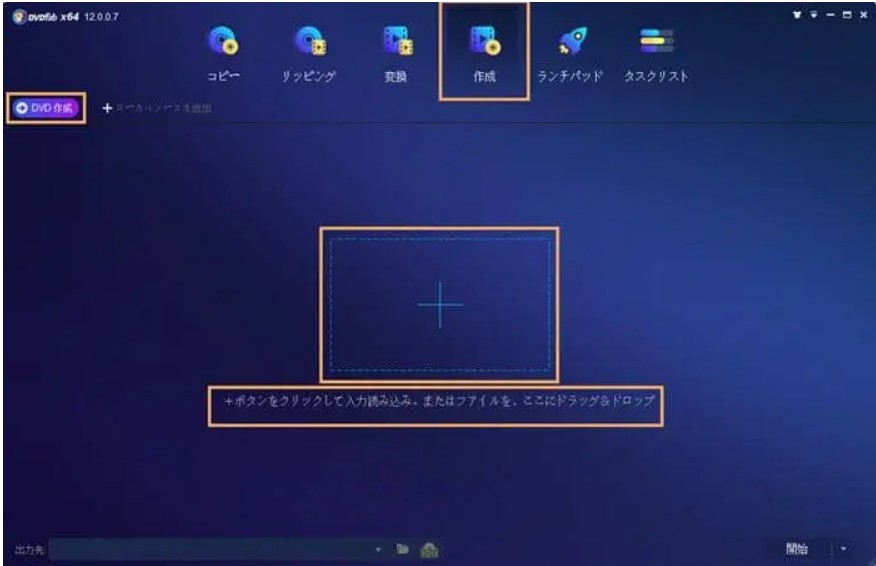
直感的な日本語インターフェース(出典:DVDFab)
あらゆる動画からDVDディスク/ ISOファイル /フォルダを作成します。内蔵のテンプレートを自由にカスタマイズして、独自のDVDメニューを作成
操作の簡便さを比較すると、その差は歴然です:
| 工程 | DVD Flick手順数 | DVDFab手順数 |
|---|---|---|
| 動画追加 | 3ステップ | 1クリック |
| メニュー作成 | 5分以上 | テンプレート即適用 |
| 書き込み開始 | 2ソフト起動 | ワンクリック |
2. VideoByte DVD作成
- 日本語完全対応:インストール時から日本語でストレスフリー
- 豊富なテンプレート:結婚式向けの上品なデザインが充実
- 軽量動作:低スペックPCでもスムーズに動作
3. Ashampoo Burning Studio
- ドイツ製高精度エンジン:エラー率が極めて低い
- オーディオCD作成に特化:BGMディスクの作成に最適
- 廉価版あり:通常版より機能制限があるが価格は半額以下
Q&Aで解消する疑問集
Q1 ブルーレイ作成は可能?
→ 不可。DVD FlickはあくまでDVD専用ソフトです。ブルーレイ作成には専門ソフトが必要で、特にDVDFab Blu-ray作成は4K対応など高機能な選択肢です。
Q2 動画ファイルの制限は?
対応形式は幅広いものの、以下の制限があります:
- 対応形式:MP4, AVI, MKV, MOV, FLV 等ほぼ全ての一般形式
- 制限事項:NetflixやAmazon PrimeのDRM保護ファイルは不可 → こうした保護の解除には専門ツールのStreamFabが必要です
Q3 セキュリティリスクは?
公式版自体は安全ですが、問題は日本語化プロセスにあります:
- 日本語パッチ配布サイトにマルウェアが混入しているケース
- 企業内で利用すると情報漏洩リスクが発生
- セキュリティが重要な環境ではDVDFabのような正規ソフトが安心です
Q4 Macで使える?
→ Windows専用です。Macユーザーは互換性レイヤーを使うより、ネイティブ対応のDVDFab DVD作成 for Macを推奨します。
総合評価とプロの結論
DVD Flickの適正使用シーン
以下の条件に当てはまる場合のみ使用を推奨します:
- 緊急時で予算がない場合
- 英語操作に抵抗がないユーザー
- 失敗しても問題ない一時的なDVD作成
- 最新OSではなくWindows 7などのレガシー環境
投資推奨ケース
信頼性が求められる場面では有償ソフトへの投資が合理的です:
| ユーザータイプ | 推奨ソリューション | 理由 |
|---|---|---|
| 結婚式利用 | DVDFab DVD作成 | 絶対的な信頼性が必要 |
| ビジネス用途 | VideoByte + DVDFab | サポート体制の充実性 |
| 月10枚以上作成 | DVDFab 永久ライセンス | コストパフォーマンス最適化 |
映像制作のプロが指摘する重要な視点:
「無料ソフトの隠れたコストを見逃してはいけない。DVD Flickのエラー対応や再作成に費やす時間を時給換算すると、有償ソフトの方がコストメリットが高いケースが多い」
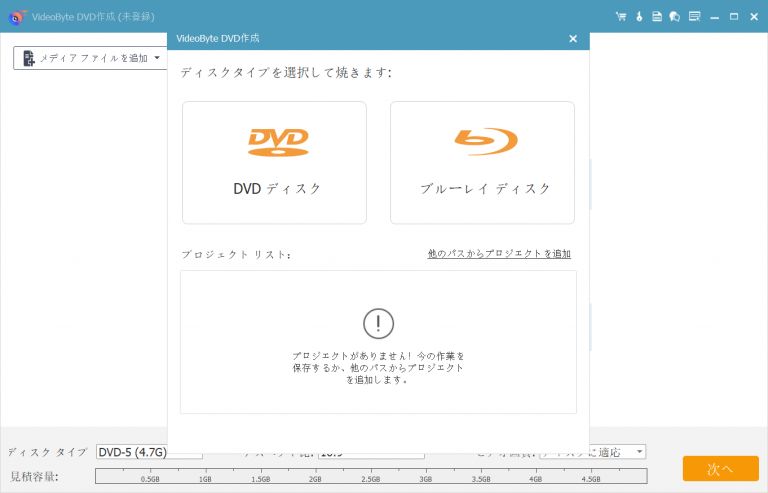
あらゆる動画からDVDディスク/ ISOファイル /フォルダを作成します。内蔵のテンプレートを自由にカスタマイズして、独自のDVDメニューを作成
最終結論
DVD Flickは無料という強みで個人ユースに価値があります。しかしビジネス・結婚式・ブルーレイ作成など信頼性が求められる場面では、DVDFabシリーズのような有償ソフトが結果的に時間と品質を担保します。特にDVDFab DVD作成は30日間全機能無料体験が可能で、その性能差を実際に確認できるのが大きなメリットです。無料体験で得られる安定性と時短効果を体感すれば、その投資価値が明確に理解できるでしょう。
 ツールハンター
ツールハンター





